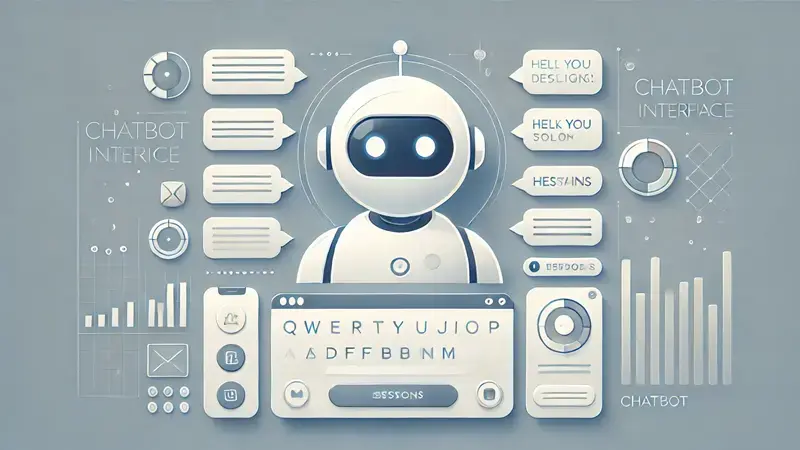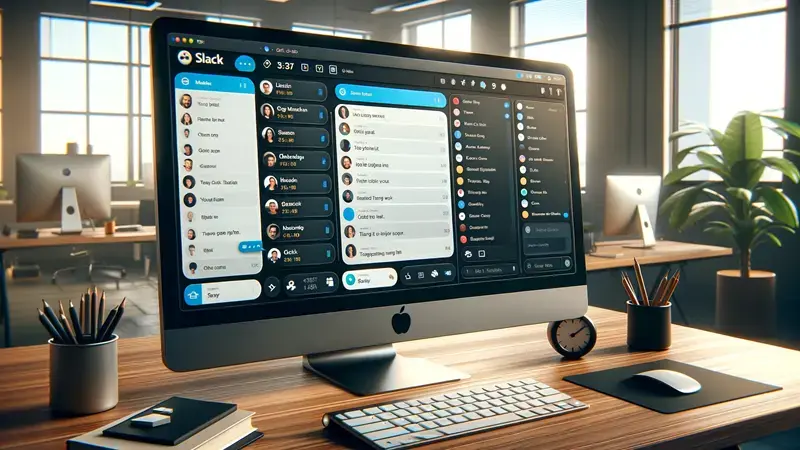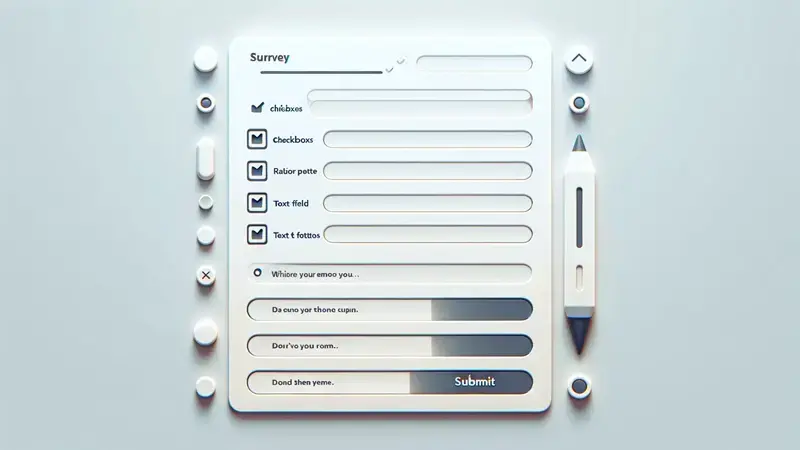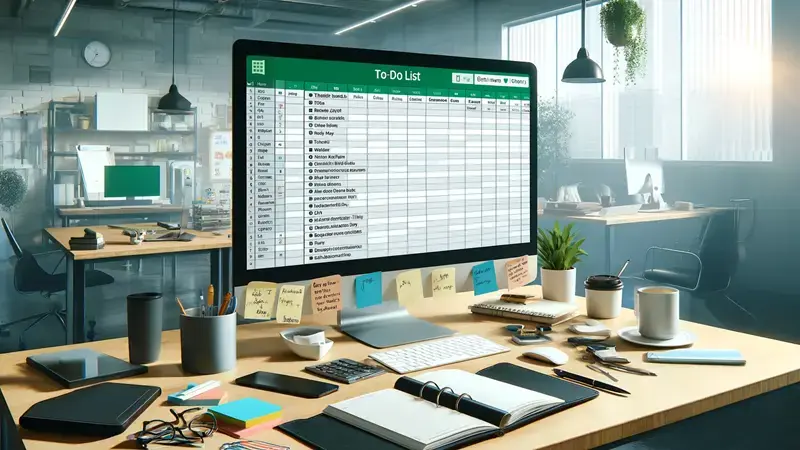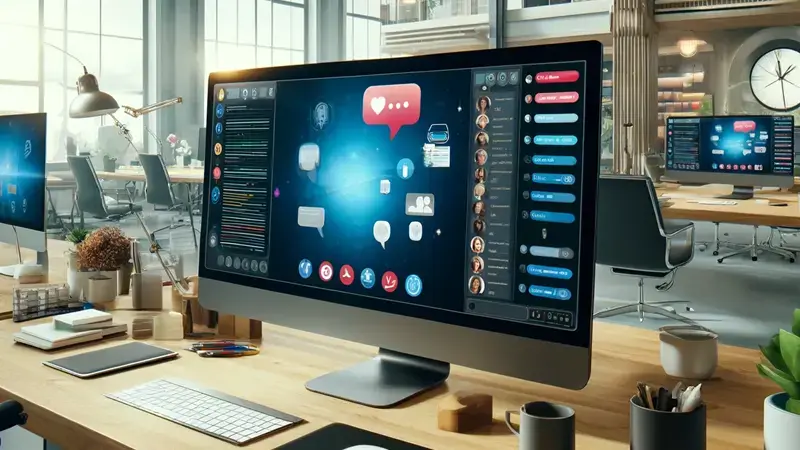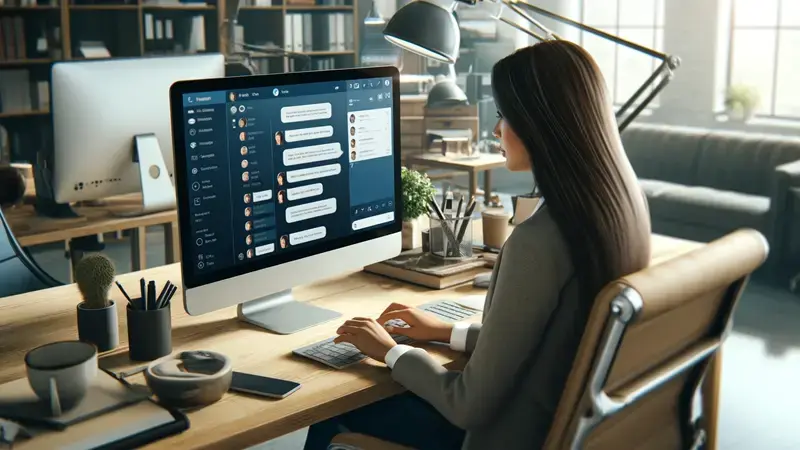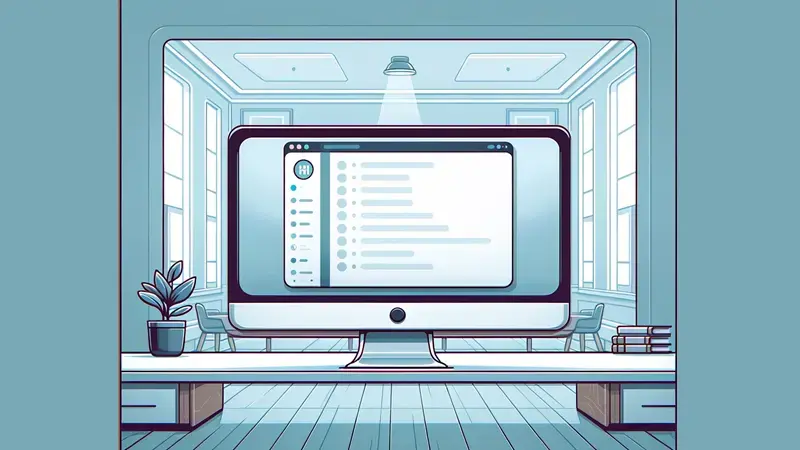ビジネスコミュニケーションツールのSlack(スラック)では、日時を指定してメッセージの予約投稿ができます。

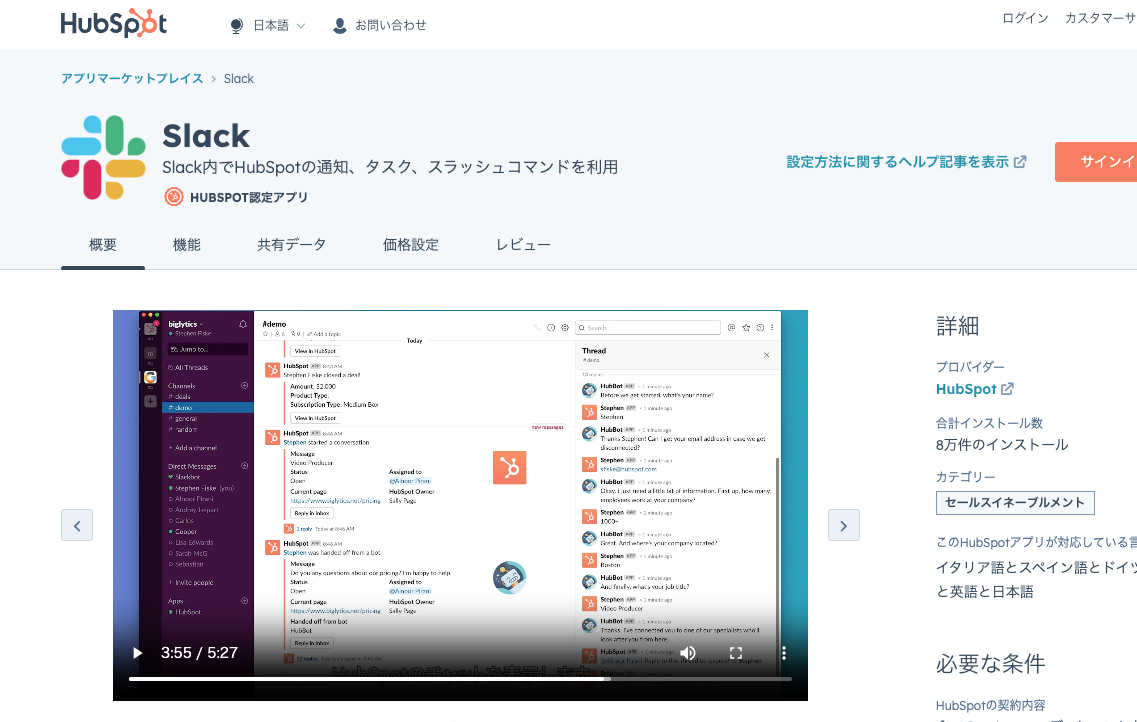
Slackと連携できる HubSpotのCRM
Slack内でHubSpotの通知、タスク、スラッシュコマンドを利用することができます。
- SlackのメッセージをHubSpotのタスクまたはチケットに変換
- スラッシュコマンドでHubSpotの情報を検索または送信
- Slack内でHubSpotの通知を受信
相手が確認しやすい時間帯にメッセージを送信することで、見落としの防止につながるでしょう。期日や納期前に予約投稿することで、リマインダーとしても利用可能です。
この記事では、Slackの予約投稿の設定方法や注意点を解説します。予約投稿機能を円滑なコミュニケーションに役立てましょう。
Slackの予約投稿のやり方
Slackにはデスクトップ版とスマートフォン版のアプリがあり、時間指定投稿の設定方法が異なります。まずは、デスクトップ版の設定方法から見ていきましょう。
デスクトップ
まずは、送信したいメッセージを入力します。
送信ボタンの横にある矢印アイコンを選択します。メッセージを入力後、すぐに送信ボタンを押さないよう注意してください。
予約設定画面が表示されたら、日時を指定します。
以上で予約投稿の設定は完了です。予約したメッセージはサイドバーで確認が可能で、編集や予約の取り消しもできます。
スマートフォンアプリ
まずは、送信したいメッセージを入力します。

送信したい日時を指定します。
予約設定が完了したメッセージは、「スケジュール済みのメッセージすべてを表示する」、もしくは「下書き&送信済み」のチャンネルで編集や予約取り消しができます。
Slackで予約投稿すると相手にバレる?
予約投稿をしても相手にはバレません。送信したメッセージには、予約投稿であることが表示されないからです。メッセージの送信相手は、予約投稿かリアルタイムで送信されたメッセージかは判断できません。
予約投稿したい場合は、誤操作によって、その場でメッセージを送らないよう注意しましょう。
Slackの予約投稿機能の活用方法
Slackの予約投稿機能は、次の3つの場面で活用できます。
- 読まれやすい時間帯にメッセージを送信予約
- 納期や期日のリマインダー
- 定期の連絡を簡略化
読まれやすい時間帯にメッセージを送信予約
Slackの予約投稿機能は、確実に読んで欲しいメッセージがあるときに活用できます。予約投稿で相手がメッセージを確認しやすい時間帯に送信することで、確認漏れを防ぐ効果が期待できるためです。
休日や夜間は、相手がSlackの通知をオフにしている可能性があります。平日の午前中に予約投稿を設定するなど、相手の稼働状況を考慮するのがポイントです。
納期や期日のリマインダー
lackの予約投稿機能は、請求書の提出や仕事の納期などのリマインダーとしても活用できます。
例えば、請求書を作成する日に合わせて、「請求書提出」というメッセージを予約投稿することでタスクの漏れを防げます。自分だけでなく、チームメンバーに向けた納期のリマインダーとしても活用可能です。
定期の連絡を簡略化
Slackの予約投稿は、繰り返し設定に対応しています。定期的な連絡に繰り返し設定を活用することで、簡略化が可能です。
例えば、毎月15日の9時から定例会議を行っている場合、「明日は9時から定例会議です」というメッセージを毎月14日に予約投稿することで、毎回メッセージを投稿する手間が省けます。
Slackの予約投稿に関するよくある疑問
ここでは、Slackの予約投稿について、よくある質問と回答をまとめました。
- 予約投稿ができない場合の対処法は?
- 送信予約を取り消す方法は?
- 毎日・毎週など自動投稿は繰り返せる?
- 予約投稿の内容は編集できる?
- 自分宛に送信した場合は未読のままになる?
予約投稿ができない場合の対処法は?
Slackで予約投稿できない場合は、アプリを閉じて再起動してください。再起動後に設定し直すと、予約投稿が完了するでしょう。
その他の不具合が起きた場合も、アプリや本体の再起動で解決することがあるので試してみてください。なお、スレッド内の返信は予約投稿できないため注意が必要です。
送信予約を取り消す方法は?
「スケジュール済み」の予約済みのメッセージを確認し、「削除」をタップすると送信予約を取り消せます。
毎日・毎週など自動投稿は繰り返せる?
「/remind 」というコード(コマンド)のあとに、メッセージの内容と日時の指定を入力すると、毎日・毎週など自動投稿の繰り返しを設定可能です。
例えば、毎週月曜日の午前9時に、「定例会議用の資料作成」というメッセージを自分宛に送りたい場合は、次のようになります。
/remind me 定例会議用の資料作成 every Monday at 9am
宛先を特定のユーザーやチャットグループ全体にすることも可能で、「毎日」や「2週間ごと」など細かい日時設定にも対応しています。繰り返しメッセージを送るときは、コードを使って自動投稿を設定しましょう。
予約投稿の内容は編集できる?
予約投稿を設定したあとでも内容の編集は可能です。「スケジュール済み」の予約済みのメッセージを確認し「編集」から内容の変更ができます。
メッセージの送信完了後でも、内容の編集は可能です。
自分宛に送信した場合は未読のままになる?
自分宛に送信したメッセージは、開かない限り未読のままです。また、一度開いたメッセージを長押しすると、未読状態に戻せます。
一度開いたメッセージを忘れたくない場合は、目立たせるために未読状態に戻すことも活用しましょう。
Slackの予約投稿を活用してコミュニケーションや業務を円滑化しよう
Slackの予約投稿を活用すると、相手にメッセージを確認してもらいやすくなります。予約投稿によってメッセージを送信しても相手にはわからないため、気兼ねなく使用できるのがメリットです。また、予約投稿は、期日があるタスクや会議のリマインダーとしても活用できます。
予約設定を取り消す方法や、メッセージの内容を編集する方法も覚えておくと便利です。
設定は難しくないため、コミュニケーションや業務を円滑化するために、ぜひSlackの予約投稿を活用してください。